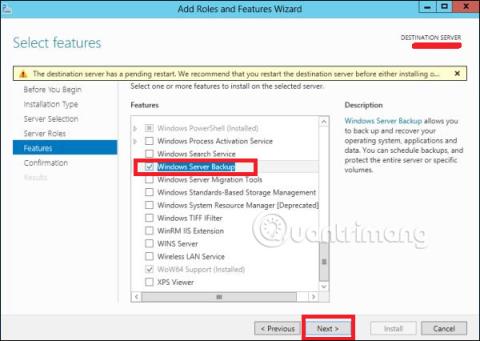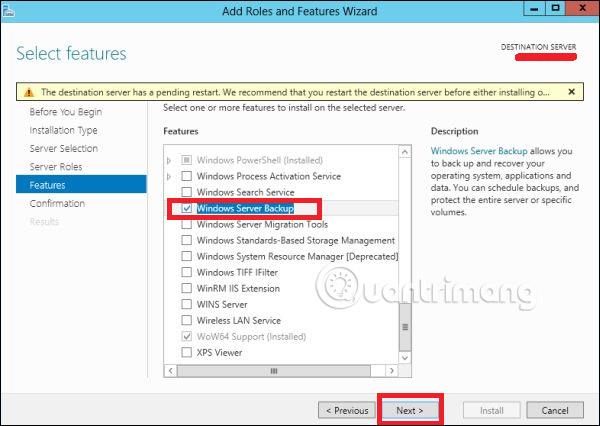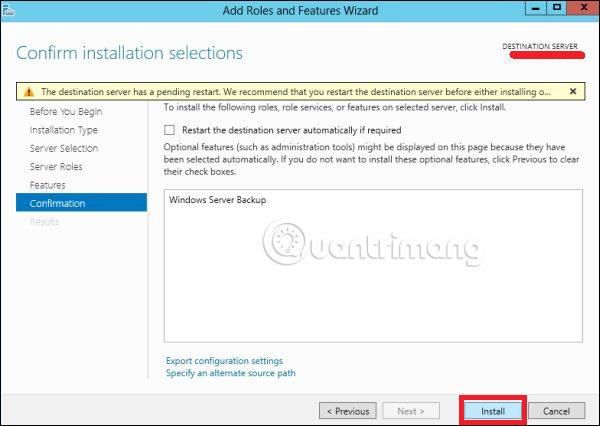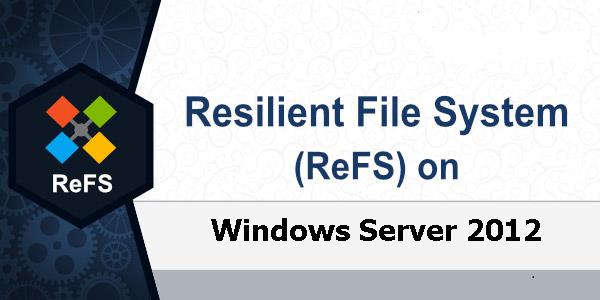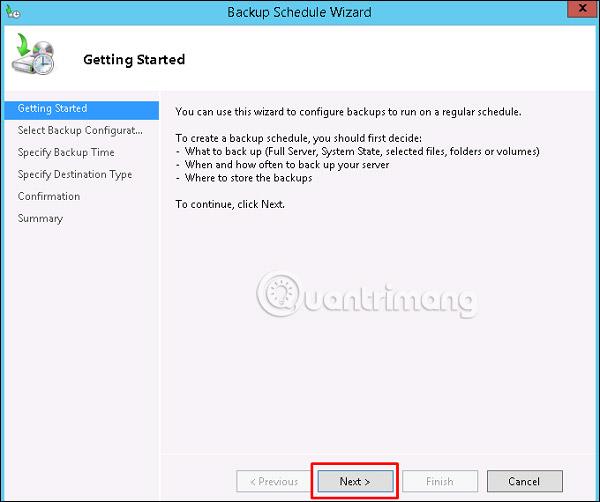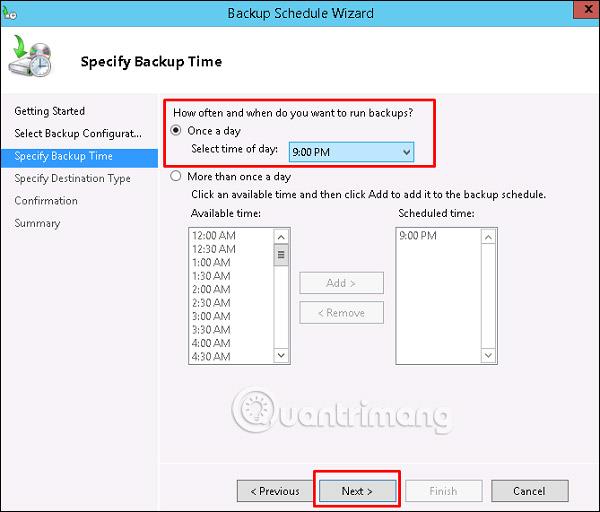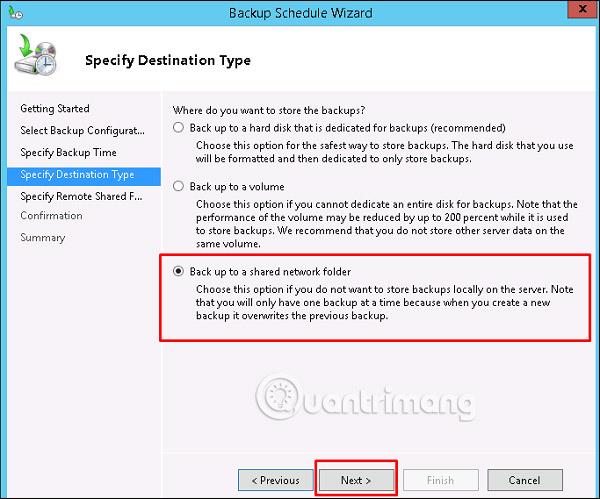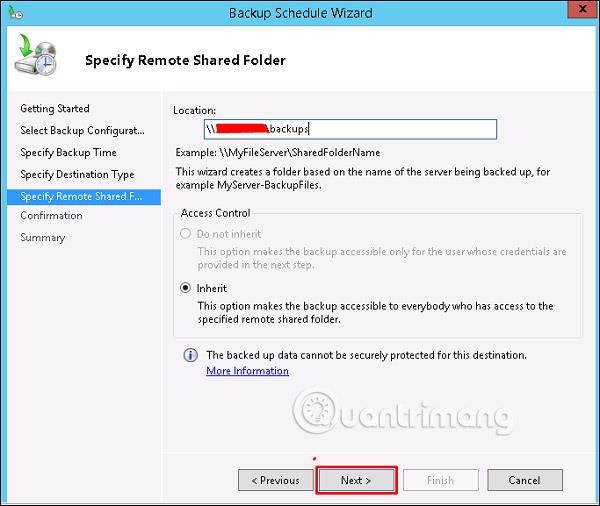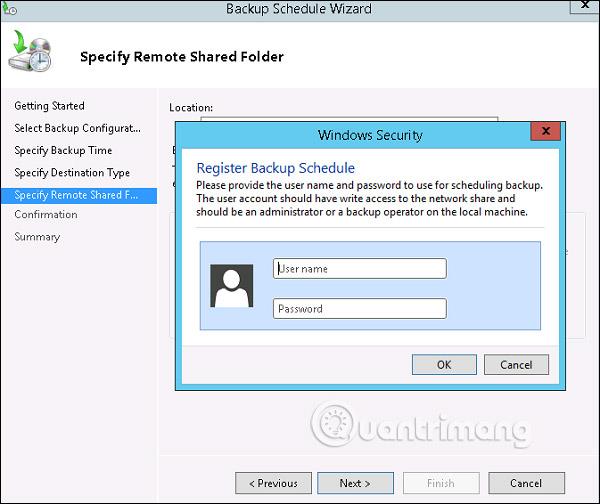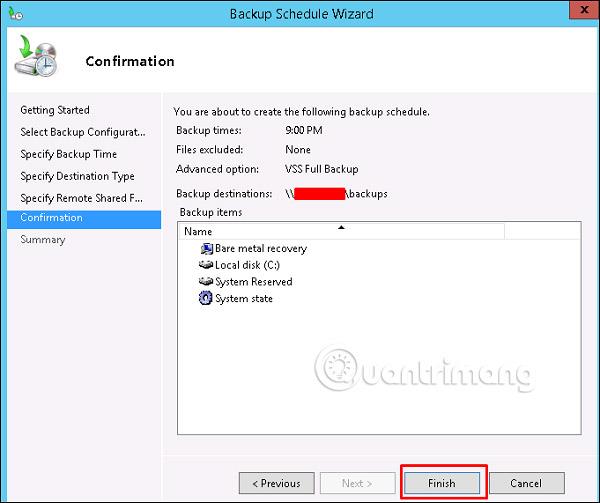Ebben a cikkben megtudjuk, hogyan telepíthet és konfigurálhat biztonsági mentést a Windows Server 2012 rendszerben , amely nem különbözik túlságosan a korábbi verzióktól.
Biztonsági mentés funkció telepítése
A biztonsági mentés funkció telepítéséhez kövesse az alábbi lépéseket:
1. lépés – Lépjen a Kiszolgálókezelő > Kezelés > Szerepkörök és szolgáltatások hozzáadása > Következő > Szerepkör alapú telepítés vagy Szolgáltatás alapú telepítés kiválasztása > Ezután válassza a Kiszolgáló kiválasztása a kiszolgálókészletből lehetőséget, majd kattintson a Tovább gombra.
Ha mindez megtörtént, válassza a Windows Backup Server lehetőséget , majd kattintson a Tovább gombra, ahogy az a következő képernyőképen látható.
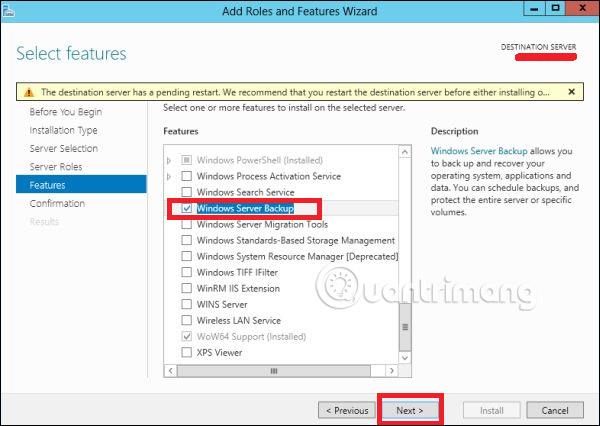
2. lépés – Kattintson a Telepítés gombra , és várja meg, amíg a telepítési folyamat befejeződik.
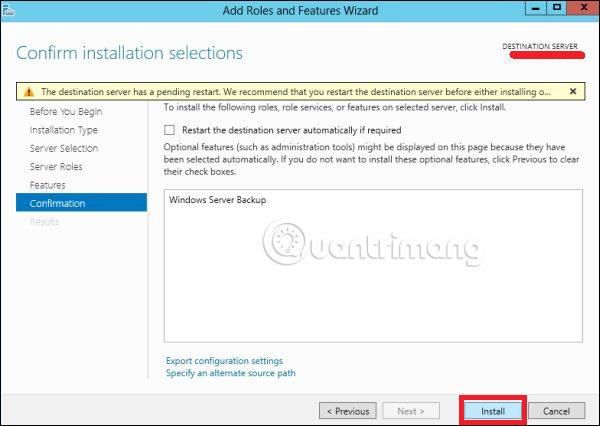
Állítsa be a biztonsági mentés funkciót
Most konfigurálja a biztonsági mentés funkciót az alábbi lépések szerint:
1. lépés – Lépjen a Kiszolgálókezelő > Eszközök > Windows Server biztonsági mentés elemre .
2. lépés – Kattintson a Biztonsági mentés ütemezése… lehetőségre a bal oldali panelen, vagy kattintson a Művelet elemre a képernyő tetején az alábbi képen látható módon.
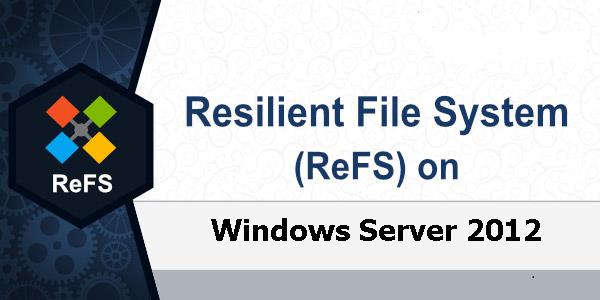
3. lépés – Kattintson a Tovább gombra.
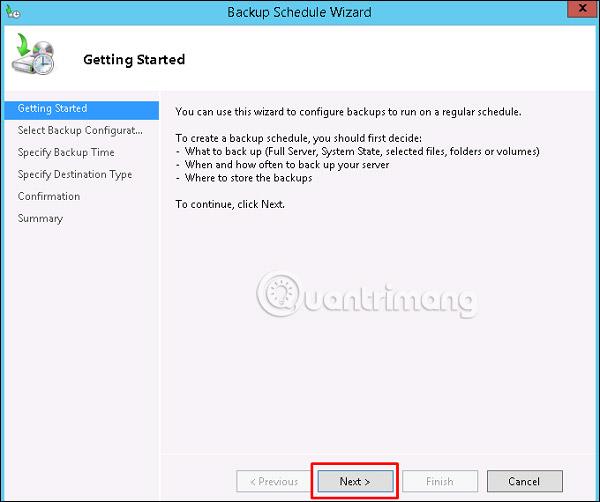
4. lépés - Ha biztonsági másolatot szeretne készíteni egy fájlról vagy mappáról, kattintson az egyéni fájlra, de ebben az esetben a szerző teljes biztonsági másolatot szeretne készíteni a szerverről. Tehát az első opció Teljes szerver (ajánlott) van kiválasztva, majd kattintson a Tovább gombra.
5. lépés – Naponta egyszer készítsen biztonsági másolatot, ezért válassza ki az első lehetőséget és a megfelelő időpontot, általában éjszaka javasolt, majd válassza a Tovább lehetőséget.
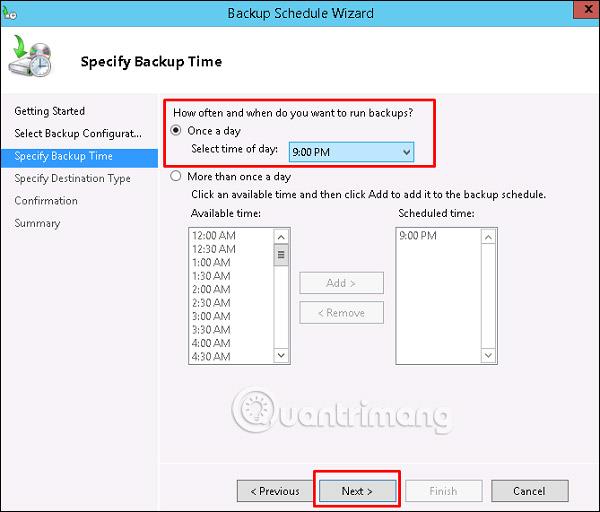
6. lépés – Ne kattintson a Biztonsági mentés megosztott hálózati mappába opcióra, mert a biztonsági másolatot a mentett kiszolgálón kívülre kell menteni, majd kattintson a Tovább gombra.
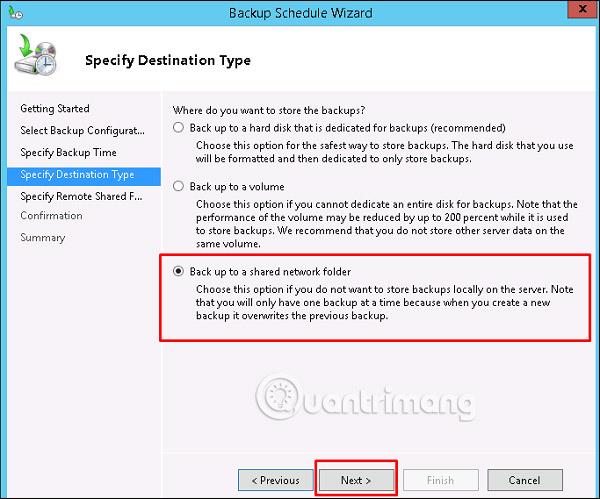
7. lépés - Ezen a helyen állítsa be a megosztott mappa elérési útját, majd válassza a Tovább lehetőséget.
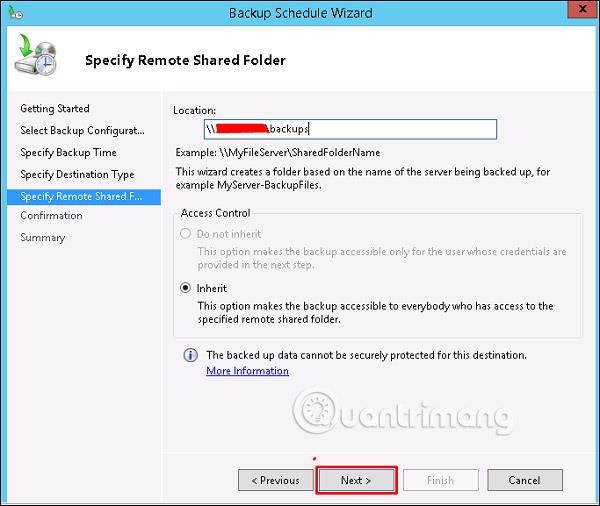
8. lépés – A számítógépen megjelenik egy információs panel, amelyben meg kell adnia az ide elhelyezni kívánt megosztott mappa felhasználónevét és jelszavát, majd kattintson az OK gombra.
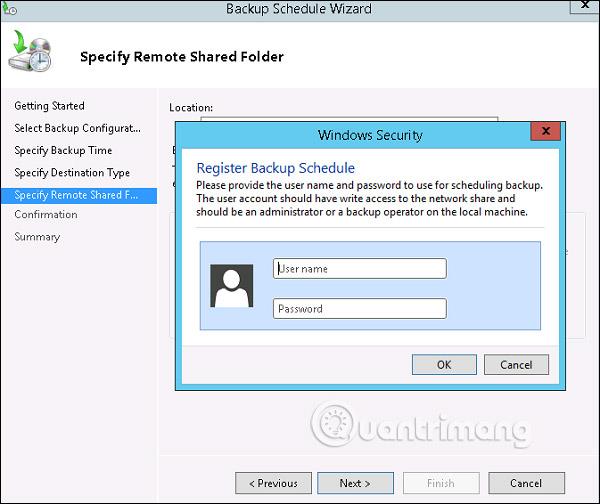
9. lépés – Kattintson a Befejezés gombra.
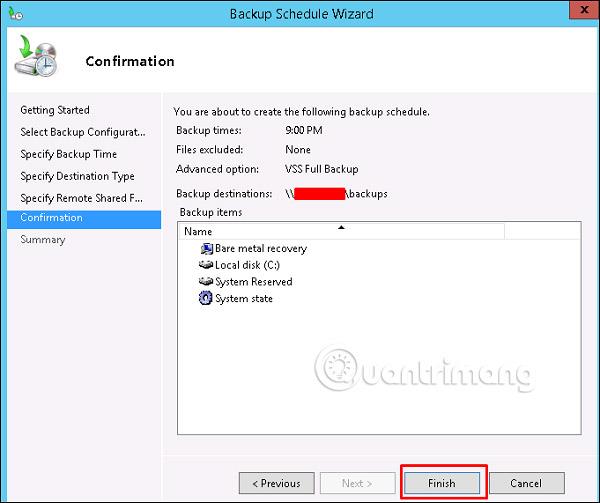
10. lépés - Most megjelenik egy ablak, amely megmutatja az állapotot, és megtudhatja, hogy a biztonsági mentés sikeres volt-e vagy sem, amint az a következő képernyőképen látható:

Többet látni: